ONLYOFFICE 데스크톱 에디터에 플러그인 추가 및 사용 가이드
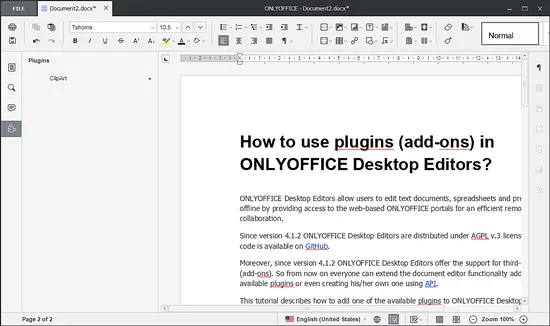
요약 — TL;DR
ONLYOFFICE 데스크톱 에디터에 공개된 플러그인 저장소에서 원하는 플러그인 폴더를 압축해 .plugin 확장자로 바꾼 뒤 에디터 메인 페이지로 드래그하면 바로 추가됩니다. 추가된 플러그인은 왼쪽 사이드바의 “Plugins” 아이콘에서 열고 적용할 수 있습니다.
소개
ONLYOFFICE 데스크톱 에디터는 오프라인 환경에서 웹 기반 ONLYOFFICE 포털의 기능을 활용하여 문서, 스프레드시트, 프레젠테이션을 편집하고 팀 협업을 지원합니다. 4.1.2 버전부터 AGPL v.3 라이선스로 배포되며, 소스 코드는 GitHub에서 확인할 수 있습니다. 또한 같은 버전부터 외부 플러그인(애드온)을 지원해 사용자가 기능을 확장할 수 있습니다.
중요: 플러그인은 로컬에서 에디터에 추가되는 소프트웨어로, 신뢰할 수 있는 소스만 사용하십시오.
다운로드 가능한 플러그인 가져오기
플러그인 소스 코드는 MIT 라이선스로 GitHub에 공개되어 있습니다. 전체 저장소를 복제하려면 터미널에서 다음 명령을 실행하세요:
git clone https://github.com/ONLYOFFICE/sdkjs-plugins.git복제 후 원하는 플러그인 폴더를 찾아 사용합니다.
설치 팁: Debian/Ubuntu/Linux Mint용 ONLYOFFICE 데스크톱 설치 방법은 공식 문서를 참조하세요. Red Hat 계열 배포판 설치 지침도 해당 문서를 확인하십시오.
필요한 플러그인 선택하기
플러그인 폴더를 열어 사용할 플러그인을 선택합니다. 각 플러그인 폴더에는 일반적으로 config.json, index.html, pluginCode.js 파일이 포함되어 있어야 합니다.
주요 제공 플러그인(예시):
- YouTube 플러그인: 문서나 프레젠테이션에 YouTube 동영상을 삽입합니다.
- OCR 플러그인: 이미지나 스크린샷에서 텍스트를 인식합니다.
- Speech 플러그인: 선택한 텍스트를 음성으로 변환합니다.
- ClipArt 플러그인: 다양한 클립아트를 문서에 삽입합니다.
- Chess 플러그인: 문서 내에서 체스를 즐길 수 있습니다.
플러그인 별 목적을 한 줄로 정의하면 선택이 쉬워집니다: 예) OCR = 이미지→편집 가능한 텍스트 변환.
플러그인 파일을 .plugin으로 패키징해 추가하는 방법
- 선택한 플러그인 폴더를 엽니다. 폴더에 반드시 config.json, index.html, pluginCode.js 파일이 있는지 확인하세요.
- 해당 파일들을 모두 선택하고 ZIP 형식으로 압축합니다. (대부분 운영체제의 기본 압축 기능 사용)
- 생성된 압축 파일의 확장자를 .zip에서 .plugin 으로 변경합니다.
- ONLYOFFICE 데스크톱 에디터를 실행하고 메인 페이지로 해당 .plugin 파일을 드래그앤드롭합니다.
참고: 압축 도구에 따라 아카이브 형식이나 경로 구조가 달라질 수 있습니다. 루트(최상위) 디렉터리에 필요한 파일들이 있어야 정상적으로 인식됩니다.
플러그인 사용 방법
문서를 열거나 새 문서를 만듭니다. 왼쪽 사이드바에 “Plugins” 아이콘이 표시됩니다. 아이콘을 클릭하면 추가된 플러그인 목록이 나타납니다.
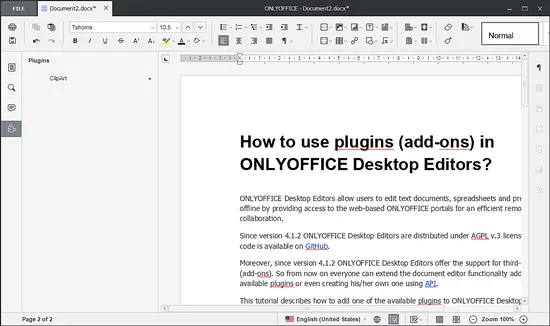
플러그인을 선택하면 해당 기능이 확장 패널로 열립니다. 예를 들어 ClipArt 플러그인의 경우 원하는 클립아트를 선택하고 문서에서 커서를 놓은 위치에 클릭하면 이미지가 삽입됩니다.
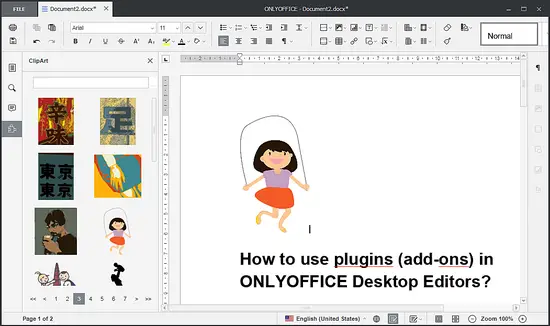
사용 예시: OCR 플러그인을 선택해 이미지를 업로드하면 텍스트가 인식되어 문서에 붙여넣을 수 있습니다.
문제 해결 및 한계
플러그인이 목록에 보이지 않을 때:
- 압축 구조가 잘못되었는지(파일이 하위 폴더에 들어가 있는지) 확인하세요.
- config.json에 필요한 필드가 누락되었을 수 있습니다.
플러그인이 작동하지 않을 때:
- 브라우저 보안 정책이나 로컬 파일 권한 문제일 수 있습니다. 에디터를 재시작하거나 관리자 권한으로 실행해 보세요.
- 콘솔 로그(개발자 도구)를 확인해 오류 메시지를 찾아보세요.
보안 주의사항:
- 서드파티 플러그인은 코드가 로컬에서 실행되므로 신뢰하지 않는 플러그인을 설치하면 개인정보나 시스템에 위험이 될 수 있습니다.
언제 플러그인을 사용하지 말아야 하는가(반례): 민감한 문서(개인정보/재무정보 등)를 처리할 때 출처 불분명한 플러그인은 사용을 피하세요.
플러그인 개발 간단 가이드 (미니 방법론)
- 목표 정의: 기능을 한 문장으로 정의합니다(예: 이미지에서 명함 정보를 추출).
- 환경 준비: HTML/JS/CSS 기반의 플러그인 템플릿을 사용해 index.html, pluginCode.js, config.json 기본 구조를 만듭니다.
- API 확인: ONLYOFFICE API 문서를 참고해 문서 객체 모델과 상호작용하는 방법을 파악합니다.
- 로컬 테스트: 브라우저에서 UI를 확인하고, 압축해 .plugin으로 패키징해 데스크톱 에디터에서 동작을 검증합니다.
- 배포/공개: GitHub에 소스 코드를 올리고 MIT 같은 라이선스를 적용하면 다른 사용자가 사용할 수 있습니다.
간단한 체크리스트(개발자용):
- config.json에 id, name, version 명시
- index.html에 UI 요소 포함
- pluginCode.js에서 ONLYOFFICE API 호출 시 예외 처리 구현
- 로컬에서 .plugin으로 패키징 후 에디터에서 테스트
역할별 체크리스트
관리자:
- 신뢰 가능한 플러그인 목록을 유지하고 직원에게 권장 플러그인만 사용하도록 안내합니다.
- 필요 시 중앙집중식 설치 정책을 문서화합니다.
일반 사용자:
- 공식 저장소나 팀에서 승인한 플러그인만 설치합니다.
- 플러그인 사용 전 백업을 권장합니다.
개발자:
- config.json 버전 관리와 변경 로그를 기록합니다.
- 에러 핸들링과 입력 검증을 철저히 합니다.
호환성 및 버전 노트
- 플러그인 지원 시작: ONLYOFFICE 데스크톱 에디터 4.1.2부터 플러그인 지원이 도입되었습니다.
- 플러그인 소스 라이선스: 대부분의 플러그인은 MIT 라이선스이며, 에디터 자체는 AGPL v.3입니다.
- 운영체제: Windows/macOS/Linux 버전의 데스크톱 에디터에서 기본적으로 플러그인을 지원하지만, 배포판별로 파일 권한이나 경로 처리 방식에 차이가 있을 수 있습니다.
마이그레이션 팁: 플러그인을 다른 머신으로 옮길 때는 .plugin 파일과 함께 config.json의 설정(예: 경로, 외부 API 키)이 올바른지 검토하세요.
템플릿: 플러그인 검사 체크리스트
- 파일 구조: 최상위에 config.json, index.html, pluginCode.js 존재
- config.json: id, name, version, description 포함
- 보안: 외부 통신 시 HTTPS 사용, API 키는 안전하게 관리
- 동작: 에디터에서 정상적으로 패널이 열리고 문서에 변경을 적용하는지 확인
1줄 용어집
- 플러그인: 에디터 기능을 확장하는 작은 로컬 애드온입니다.
- config.json: 플러그인 메타데이터와 설정을 담는 파일입니다.
요약
- 플러그인 설치: 플러그인 폴더 압축 → 확장자 .plugin으로 변경 → 에디터에 드래그앤드롭
- 사용: 왼쪽 사이드바의 “Plugins”에서 플러그인 선택 후 기능 사용
- 주의: 신뢰할 수 있는 출처의 플러그인만 설치하고, 민감 문서에 대해서는 사용을 자제하세요.
중요: 플러그인 개발 시 ONLYOFFICE API 문서를 참고하고, 로컬 환경에서 충분히 테스트한 뒤 배포하세요.
소셜 미리보기(제안):
- 제목: ONLYOFFICE 데스크톱에서 플러그인 설치 및 활용 가이드
- 설명: 로컬에서 ONLYOFFICE 플러그인을 추가하고 사용하는 방법, 개발 팁과 보안 주의사항을 한 번에 정리했습니다.
추가 리소스
- 설치 및 고급 설정: 공식 ONLYOFFICE 문서 참고
- 플러그인 개발: ONLYOFFICE API 문서
- 커뮤니티 및 지원: dev.onlyoffice.org



